En tant qu'assistant virtuel, Siri est capable de répondre à des questions, de fournir des recommandations et d'effectuer des actions par le biais de requêtes vocales, du contrôle gestuel, du suivi de la mise au point et d'une interface utilisateur en langage naturel. Cliquez ici pour apprendre comment utiliser Siri sur l'iPhone pour plus d'informations sur Siri.
Dans cet article, nous allons vous présenter comment utiliser Siri pour déverrouiller l'iPhone sans code d'accès. Pour autant que nous le sachions, cette méthode est la seule qui permette de déverrouiller le code d'accès de l'écran de l'iPhone sans perdre de données. Voyons maintenant comment déverrouiller l'iPhone sans code d'accès à l'aide de Siri !
Partie 1. Comment déverrouiller l'iPhone sans code d'accès à l'aide de Siri
Pour utiliser Siri pour déverrouiller le code de l'iPhone sans ordinateur, il faut que votre iPhone fonctionne sous iOS 8 à iOS 10.1. Vérifiez donc d'abord la version iOS de votre iPhone verrouillé. Si c'est le cas, vous pouvez activer Siri pour qu'il dise quelque chose même si votre iPhone est verrouillé.
Sans plus attendre, voyons comment déverrouiller l'iPhone sans code d'accès à l'aide de Siri :
Étape 1. Tout d'abord, activez Siri et demandez-lui "Quelle heure est-il maintenant ?".
Étape 2. Lorsque l'appareil répond et que l'heure en temps réel apparaît à l'écran, appuyez sur le bouton Horloge pour accéder à l'Horloge mondiale.
Étape 3. Appuyez sur "+" le bouton Nouveau dans le coin supérieur droit pour créer une nouvelle horloge.
Étape 4. Saisissez quelques mots occasionnels dans le champ de saisie. Appuyez ensuite longuement sur les mots pour les sélectionner tous. Appuyez ensuite sur Partager > Messages.
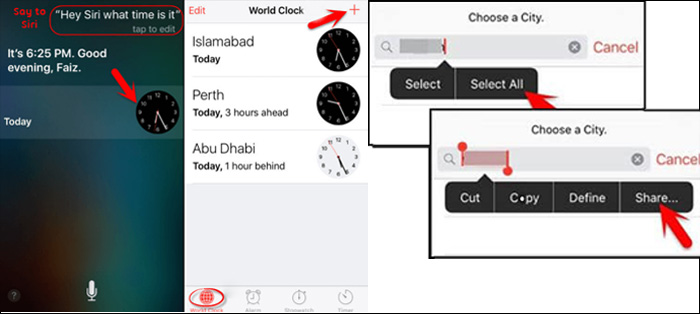
Étape 5. Une fenêtre d'édition de message s'ouvre.
Étape 6. Saisissez ensuite quelques mots dans la zone de saisie "À :", puis appuyez sur le bouton + pour créer un nouveau contact.
Étape 7. Sélectionnez Ajouter une photo > Choisir une photo pour accéder à l'application Bibliothèque de photos.
Étape 8. Appuyez maintenant sur le bouton Accueil pour accéder à l'écran d'accueil. Lorsque vous avez terminé, vous pouvez accéder à n'importe quelle application ou service à partir de l'écran d'accueil.
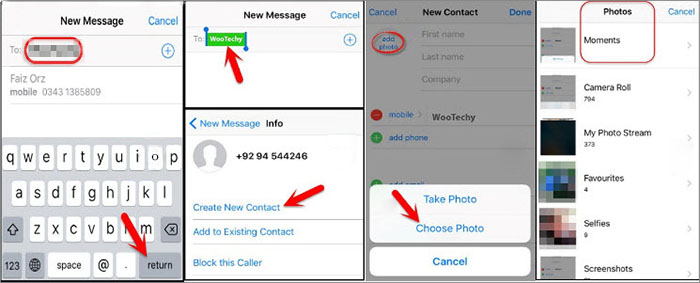
C'est tout ce qu'il faut pour profiter de Siri pour déverrouiller l'iPhone sans code d'accès. J'espère que cela a du sens pour vous et que vous n'êtes pas confus.
- Note
- Lisez"Siri non disponible dans iOS" pour plus d'informations si vous ne parvenez pas à activer votre Siri.
Partie 2. Alternatives supplémentaires pour débloquer l'iPhone sans code d'accès
En fait, il existe de nombreuses autres façons de déverrouiller l'iPhone sans code d'accès, en plus de l'utilisation de Siri. En outre, votre iPhone doit fonctionner sous iOS 8 à iOS 10.1 et vous pouvez utiliser Siri pour supprimer l'écran de verrouillage sans perdre de données.
En fait, l'utilisation de Siri pour déverrouiller le code d'accès de l'iPhone ne s'applique qu'à une partie des anciens modèles d'iPhone. Pour la plupart des modèles relativement récents, il est recommandé d'utiliser les méthodes suivantes pour débloquer le code d'accès de l'iPhone. Passons maintenant à l'action !
1. Un outil tiers de déverrouillage d'iOS
Dans cette section, nous allons aborder un outil tiers de suppression de l'écran de verrouillage d'iOS. Il s'agit de EaseUS MobiUnlock. Il permet aux utilisateurs de supprimer le code passe, Face ID et Touch ID de l'écran de verrouillage lorsqu'ils sont verrouillés hors de leurs appareils iOS, y compris l'iPhone, l'iPad et l'iPod touch. Le principe de fonctionnement de ce logiciel consiste à supprimer le système d'exploitation mobile d'origine, et à télécharger le dernier iOS sur l'appareil. De cette manière, les fichiers de code d'origine seront également supprimés.
Étape 1. Ouvrez EaseUS MobiUnlock sur votre ordinateur, sélectionnez "Déverrouiller le code de l'écran".

Étape 2. Connectez l'iPhone, l'iPad ou l'iPod à l'ordinateur, puis cliquez sur "Démarrer" pour continuer.

Étape 3. Vérifiez le modèle de votre appareil et cliquez sur "Suivant" pour télécharger la dernière version du micrologiciel pour votre appareil. Si le micrologiciel a déjà été téléchargé, sélectionnez le paquet à la place.

Étape 4. Une fois la vérification terminée, cliquez sur "Déverrouiller maintenant". Dans la fenêtre d'avertissement, entrez les informations requises et cliquez à nouveau sur "Déverrouiller" pour déverrouiller votre iPhone, iPad ou iPod sans code d'accès.

Étape 5. Attendez que l'outil réinitialise votre appareil. Vous pourrez ensuite configurer et utiliser à nouveau votre appareil.

Une fois que vous aurez redémarré votre iPhone, vous serez invité à entrer l'identifiant Apple ID associé à cet appareil auparavant. Une fois que vous avez terminé, vous pouvez accéder à votre iPhone.
2. L'option d'effacement de l'iPhone à l'écran
Nous allons partager avec vous une méthode assez simple pour débloquer le code d'accès de votre iPhone. Il s'agit d'utiliser le mot de passe de votre Apple ID pour effacer l'appareil. Mais il y a une restriction à l'utilisation de cette méthode. Votre iPhone doit fonctionner sous iOS 15.2 ou une version ultérieure. De plus, le moment où l'option Effacer l'iPhone apparaît à l'écran est incertain.
Cette méthode est utile mais un peu moins efficace. Si cela ne vous dérange pas, suivez les étapes ci-dessous pour déverrouiller le code de votre iPhone à l'aide de l'option Effacer l'iPhone qui s'affiche à l'écran :
Étape 1. Saisissez plusieurs fois les codes d'accès éventuellement corrects sur l'écran verrouillé jusqu'à ce que l'option Effacer l'iPhone apparaisse à l'écran.
Étape 2. Appuyez sur Effacer l'iPhone, puis appuyez à nouveau sur ce bouton pour confirmer.
Étape 3. Il vous sera demandé d'entrer votre mot de passe Apple ID pour continuer.
Étape 4. Lorsque vous avez terminé, suivez les instructions qui s'affichent à l'écran pour achever la procédure.
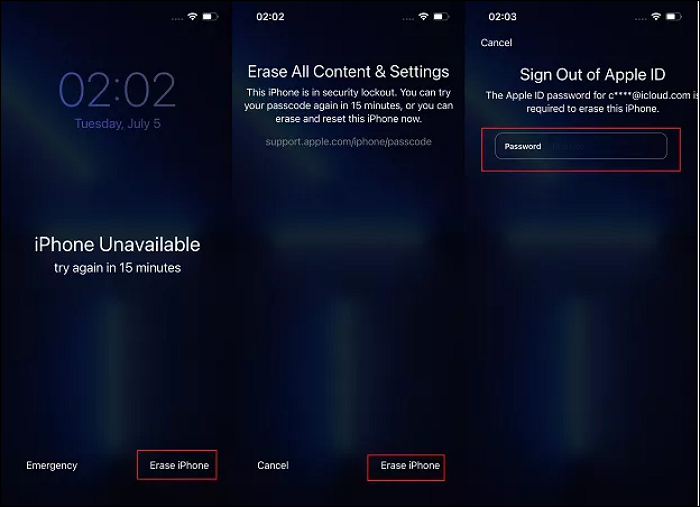
3. Site web iCloud
Outre l'option d'effacement de l'écran, vous pouvez également effacer votre iPhone via iCloud. Mais uniquement si vous avez activé la fonction Find My sur votre iPhone verrouillé. Cette méthode d'effacement à distance des appareils a été conçue à l'origine pour effacer votre appareil et tout supprimer lorsque vous avez perdu votre iPhone ou qu'il a été volé.
Pour déverrouiller le code de l'écran en effaçant l'appareil via iCloud, procédez comme suit :
Étape 1. Ouvrez un navigateur sur votre ordinateur et visitez iCloud.com.
Étape 2. Connectez-vous avec votre identifiant Apple.
Etape 3. Cliquez sur Trouver iPhone.
Étape 4. Sélectionnez ensuite l'iPhone verrouillé que vous souhaitez effacer.
Étape 5. Cliquez sur Effacer iPhone > Effacer pour continuer.
Étape 6. Suivez les instructions à l'écran pour terminer l'authentification et commencer l'effacement.
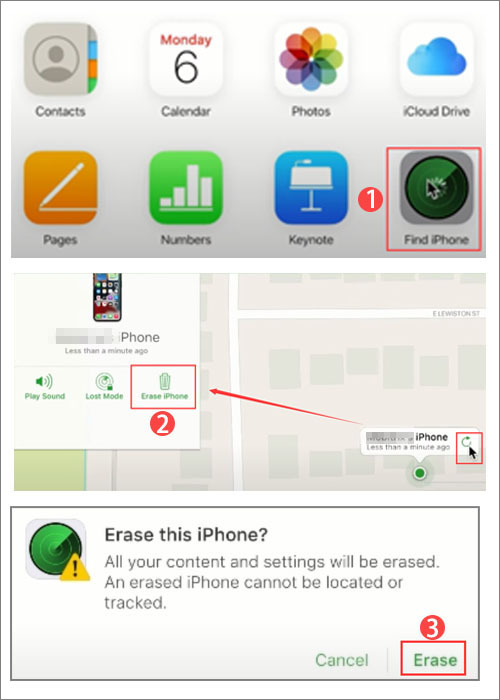
4. iTunes/Finder
Pour utiliser iTunes afin de restaurer les réglages d'usine de votre appareil, vous devez d'abord placer votre iPhone en mode de récupération. De plus, la fonction Rechercher mon téléphone doit rester désactivée sur votre iPhone verrouillé. Si votre ordinateur est un Mac exécutant macOS Catalina ou une version ultérieure, vous pouvez connecter votre iPhone à votre Mac, ouvrir le Finder et cliquer sur l'appareil verrouillé > Restaurer l'iPhone pour commencer.
Si vous avez un PC Windows ou si votre Mac est équipé de macOS Mojave ou d'une version antérieure, iTunes est disponible à la place.
Voici comment :
Étape 1. Mettez votre iPhone en mode de récupération :
- Pour l'iPhone 6s ou antérieur : Appuyez simultanément sur le bouton d'accueil et le bouton supérieur (ou latéral) et maintenez-les enfoncés. Relâchez-les lorsque l'écran du mode de récupération s'affiche.
- Pour l'iPhone 7 ou une version ultérieure : Appuyez simultanément sur les boutons supérieur (ou latéral) et de réduction du volume et maintenez-les enfoncés. Relâchez-les lorsque l'écran du mode de récupération s'affiche.
- Pour l'iPhone 8 ou une version ultérieure : Appuyez sur le bouton d'augmentation du volume et relâchez-le rapidement. Appuyez sur le bouton d'abaissement du volume et relâchez-le rapidement. Ensuite, appuyez longuement sur le bouton latéral jusqu'à ce que vous voyiez l'écran du mode de récupération.

Étape 2 : Connectez votre iPhone à l'ordinateur et lancez iTunes. Connectez votre iPhone à l'ordinateur et lancez iTunes.
Étape 3. Cliquez sur l'icône Appareil iPhone > Résumé.
Étape 4. Cliquez sur Restaurer l'iPhone pour commencer à restaurer les réglages d'usine d'origine de votre iPhone.

Conclusion
Dans cet article, nous avons présenté le guide étape par étape sur la façon de déverrouiller l'iPhone sans code d'accès à l'aide de Siri. Nous vous proposons également quatre solutions supplémentaires pour vous aider à résoudre ce dilemme. Nous espérons que ce guide vous sera utile.
FAQs sur Comment déverrouiller l'iPhone sans code d'accès à l'aide de Siri
Pour plus d'informations sur la manière de déverrouiller l'iPhone sans code d'accès à l'aide de Siri, nous vous invitons à consulter la foire aux questions ci-dessous.
1. Que fait Siri sur votre iPhone ?
Siri vous permet d'accomplir des tâches quotidiennes à l'aide de votre seule voix. Siri peut notamment être utilisé pour traduire des mots, régler des alarmes, localiser des lieux, trouver des personnes, etc.
2. Siri écoute-t-il tout le temps ?
Non. Ce n'est qu'après avoir reçu la commande "Bonjour, Siri" qu'il commence à enregistrer et à écouter.
3. Puis-je contourner le code d'accès sur l'iPhone 12 avec Siri ?
Non. Vous pouvez utiliser Siri pour déverrouiller votre iPhone uniquement lorsqu'il fonctionne sous iOS 8~iOS 10.1. Cependant, l'iPhone 12 est livré avec iOS 14. Il n'est donc pas possible de contourner le code d'accès sur l'iPhone 12 via Siri.
